학습 경로 콘텐츠 계획
Microsoft 365 학습 경로를 배포하기 전에 사용 가능한 학습 콘텐츠, 도구 및 기능을 조사하는 데 시간이 걸리는 것이 좋습니다. Microsoft의 목표는 organization 사용자가 최대한 빠르고 효율적으로 속도를 향상시키고 생산성을 높일 수 있도록 돕는 것입니다. 학습 경로를 계획할 때는 다음 3단계 프로세스를 사용하는 것이 좋습니다.
- 학습 경로를 통해 제공되는 리소스와 organization 사용할 수 있는 리소스 등 사용 가능한 리소스를 검토합니다. 최상의 학습 계획은 Microsoft 리소스와 organization 리소스를 모두 결합합니다.
- 학습 경로 도구의 기능을 알아보세요. 빠른 둘러보기를 제공합니다.
- 콘텐츠 계획 Create - 사용 가능한 채택 가이드를 검토하여 전체 계획을 빌드하는 데 도움을 줍니다.
사용 가능한 리소스 검토
Microsoft 365 학습 경로에 대한 콘텐츠 계획을 만들기 전에 사용 가능한 모든 리소스를 검색하는 데 시간이 걸릴 수 있습니다.
학습 경로 SharePoint 사이트 검토
Microsoft 365 학습 경로 솔루션은 온라인 카탈로그에 연결된 웹 파트가 있는 SharePoint 통신 사이트를 제공합니다. SharePoint 사이트는 사이트 이름, 로고, 페이지, 메뉴 항목, 테마 및 타일을 포함하여 완전히 사용자 지정할 수 있습니다. 잠시 시간을 내어 타일 및 메뉴 항목을 선택하여 학습 경로 사이트에서 사용할 수 있는 항목을 검색합니다.

웹 파트를 사용하여 온라인 카탈로그의 콘텐츠 검토
웹 파트는 기본적으로 SharePoint Communication 사이트의 일련의 페이지에 추가됩니다. 전체 콘텐츠 집합은 Microsoft 365 교육 페이지에 제공됩니다. Microsoft 365 교육 페이지에는 학습 경로에 사용할 수 있는 모든 학습을 표시하도록 구성된 학습 경로 웹 파트가 호스트됩니다.
Microsoft 365 교육 페이지를 보려면
- Microsoft 365 교육 메뉴 항목을 선택합니다.
- 페이지 아래로 스크롤하여 모든 범주 및 하위 범주를 봅니다.
- 타이어를 조금 걷어차. 몇 가지 하위 범주를 선택한 다음, 몇 가지 재생 목록을 선택하여 학습 경로 콘텐츠의 구성 방식에 대한 느낌을 얻습니다.
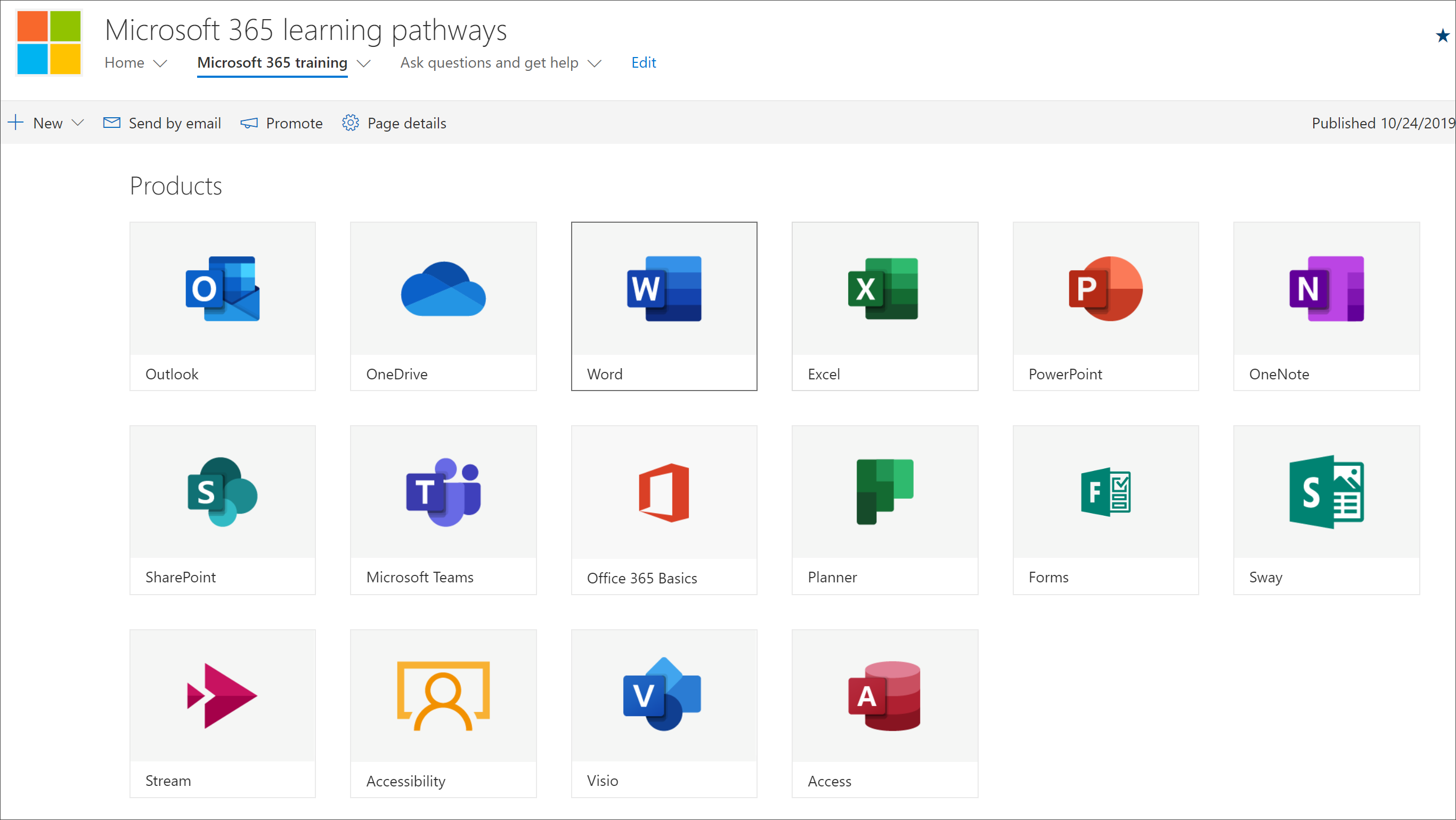
관리 페이지 보기
관리 페이지에서는 사용 가능한 콘텐츠 목록을 제공합니다. 여기서 콘텐츠를 숨기고, 새 재생 목록을 만들고, 재생 목록을 추가, 편집 및 제거할 수 있습니다. 다양한 범주 및 재생 목록을 선택하여 사용 가능한 콘텐츠의 전체 호흡을 확인합니다.
관리 페이지를 보려면
- 학습 경로 사이트에서 홈 메뉴 드롭다운 화살표를 가리킨 다음 학습 경로 관리를 선택합니다.
- 그런 다음 다양한 범주, 하위 범주 및 재생 목록을 선택하여 사용 가능한 콘텐츠의 숨결을 느낄 수 있습니다.
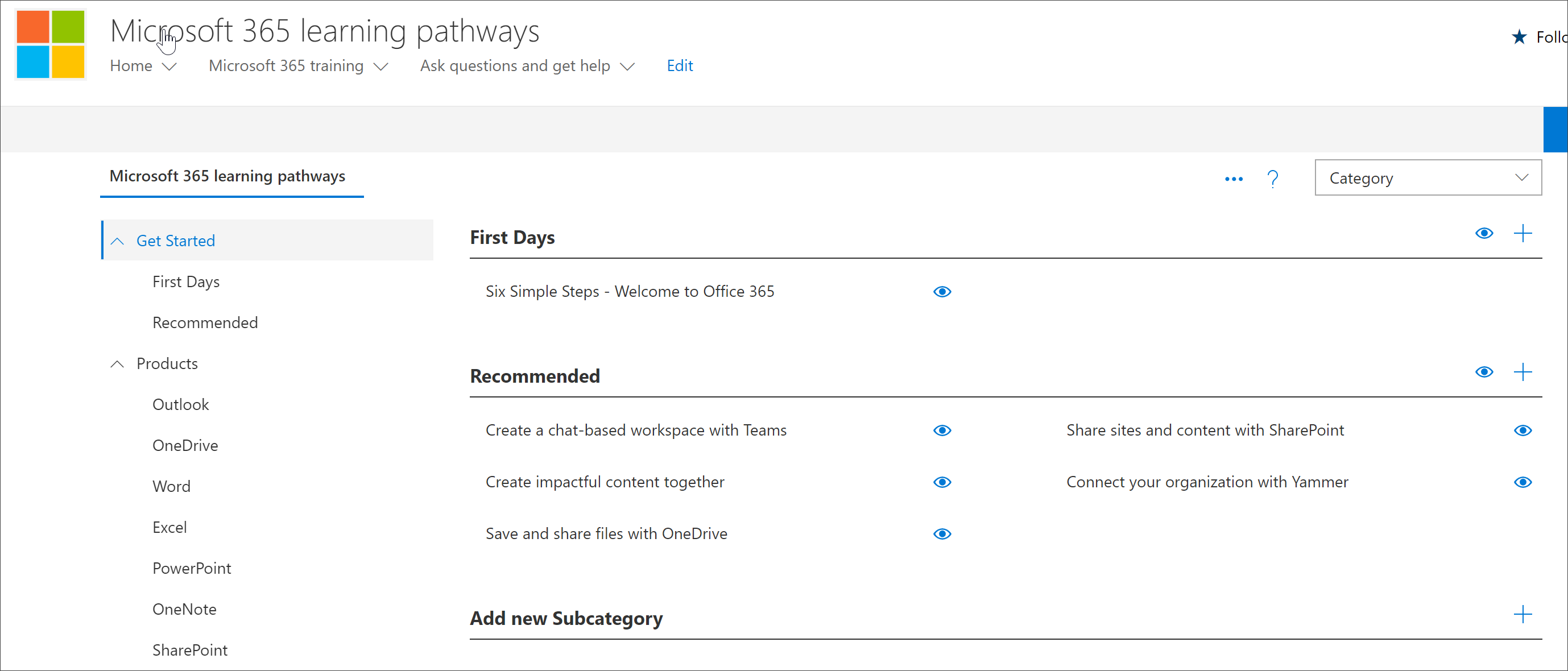
Microsoft 365 학습 경로의 기능에 대해 알아보기
Microsoft 365 학습 경로를 사용하면 Microsoft에서 제공하는 콘텐츠와 사용자가 만든 콘텐츠가 혼합되어 organization 고유한 특정 정책 및 절차를 대상으로 지정할 수 있습니다. Microsoft에서 제공하는 콘텐츠를 최대한 많이 사용하는 것이 좋습니다. Microsoft는 개별 자산을 정기적으로 업데이트하고 분기별로 콘텐츠의 전체 인벤토리를 업데이트합니다. 일반적으로 organization 10~20%의 고유한 콘텐츠를 만든 다음, Microsoft에 나머지 80%를 그대로 두어 최신 상태를 유지합니다. 다음 목록에서는 수정하거나 만들 수 있는 콘텐츠에 대한 지침과 함께 학습 경로 콘텐츠를 구성하는 방법을 설명합니다. 콘텐츠 사용자 지정에 대한 지침은 관리 성공 센터의 학습 경로 사용자 지정 섹션에 제공됩니다.
- 범주 - 하위 범주에 대한 컨테이너입니다. 범주는 Microsoft에서 제공하며 만들거나 수정할 수 없습니다.
- 하위 범주 - 재생 목록용 컨테이너입니다. Microsoft는 수정할 수 없는 하위 범주를 제공하지만 고유한 하위 범주를 만들 수 있습니다.
- 재생 목록 - 자산에 대한 컨테이너입니다. Microsoft는 사용자가 수정할 수 없는 재생 목록을 제공하지만 사용자 고유의 재생 목록을 만들 수 있습니다.
- 자산 - 재생 목록 내의 학습 페이지입니다. Microsoft는 사용자가 수정할 수 없는 재생 목록에 자산을 제공하지만 사용자 고유의 자산을 만들어 playlists.est에 추가할 수 있습니다.
Microsoft에서 추가 리소스 검토
Microsoft는 학습 경로를 위한 콘텐츠를 계획할 때 사용할 수 있는 도움말 및 교육 리소스를 제공합니다.
organization 학습 리소스 검토
organization 이미 사용 가능한 학습 콘텐츠를 재고로 가져 가라. 예를 들어 organization Microsoft 365 준비 상태, HelpDesk, 온보딩 또는 교육 전용 사용자 지정 빠른 시작 가이드, 치트 시트 또는 SharePoint 페이지가 이미 있을 수 있습니다. 기존 SharePoint 자산을 Microsoft 365 포털 재생 목록에 통합하거나 재생 목록의 Microsoft 콘텐츠와 혼합하여 organization 대상 재생 목록을 빌드할 수 있습니다. organization 콘텐츠를 Microsoft 콘텐츠와 혼합하는 방법에 대한 자세한 내용은 학습 경로 사용자 지정을 참조하세요. 관리 성공 센터의 학습 경로 사용자 지정 섹션
채택 리소스 활용
며칠 내에 학습 경로를 사용하여 시작할 수 있지만 새 기술 또는 서비스 세트를 온보딩하기 위한 학습 캠페인 전략을 실행하기 전에 몇 가지 선행 계획을 수행하는 것이 가장 좋습니다. 콘텐츠 계획을 개발하고 학습 경로를 사용하는 것은 전반적인 변경 관리 전략을 계획하기 위한 보다 광범위한 노력의 일부이므로 전체 전략을 계획하는 데 활용할 수 있는 채택 자료를 제공합니다. 계획 노력의 일환으로 채택 리소스를 검사.
피드백
출시 예정: 2024년 내내 콘텐츠에 대한 피드백 메커니즘으로 GitHub 문제를 단계적으로 폐지하고 이를 새로운 피드백 시스템으로 바꿀 예정입니다. 자세한 내용은 다음을 참조하세요. https://aka.ms/ContentUserFeedback
다음에 대한 사용자 의견 제출 및 보기